Email Account
Anda dapat menyinkronkan akun email Anda dengan Bizops untuk mengirim dan menerima email dari BizOps ERP.
Anda dapat mengelola beberapa Akun Email masuk dan keluar di BizOps ERP. Harus ada setidaknya satu akun keluar default dan satu akun masuk default. Jika Anda menggunakan cloud Bizops, email keluar default ditetapkan oleh kami.
Untuk mengakses Akun Email, buka:
Home > Settings > Email Account
1. Prasyarat
Sebelum membuat Akun Email, Anda memerlukan Domain Email . Namun, Anda dapat melewati pembuatan Domain Email jika Anda menggunakan salah satu layanan yang tercantum di bawah ini, lalu buat di sini untuk pengaturan
- Gmail
- Bahasa Indonesia: Yahoo
- Pos percikan
- Kirim Grid
- Outlook.com
- Yandex.mail
2. Cara Membuat Akun Email
- Buka daftar Akun Email, klik Baru.
- Masukkan alamat email dengan domain. Domain perlu dibuat untuk membuat akun email. Anda tidak perlu membuat domain jika Anda menyinkronkan email dari penyedia tertentu seperti yang tercantum di sini .
- Masukkan kata sandi akun email.
- Simpan. Jika kredensial sudah benar, akun email akan disinkronkan.
Untuk beberapa layanan seperti Gmail, Anda mungkin perlu mengaktifkan 2FA dan menggunakan Kata Sandi Aplikasi .
2.1 Opsi tambahan saat membuat Akun Email
- Gunakan ID Login Email yang Berbeda : Untuk menggunakan login dan kata sandi email alternatif untuk mengakses akun ini. Misalnya, jika Anda memiliki notifikasi@contoh.com dan Anda ingin pengguna mengakses email ini dengan ID email alternatif, mereka harus mencentang kotak ini. Penerima akan melihat notifikasi@contoh.com sebagai pengirim.
- Menunggu kata sandi : Jika Anda membuat akun ini atas nama seseorang dan kata sandinya tidak diketahui, centang kotak ini. Saat pengguna lain masuk, mereka akan diminta memasukkan kata sandi.
- Gunakan pengodean ASCII untuk kata sandi : Mencentang ini akan menggunakan pengodean ASCII untuk kata sandi.
3. Konfigurasi Akun Email
3.1 Akun Email Default
BizOps ERP akan membuat templat untuk sejumlah akun email secara default. Tidak semuanya diaktifkan. Untuk mengaktifkannya, Anda harus menetapkan detail akun email yang valid.
Ada dua jenis akun email, yaitu akun email keluar dan akun email masuk. Akun email keluar menggunakan layanan SMTP untuk mengirim email dan email diambil dari kotak masuk Anda menggunakan IMAP atau POP. Sebagian besar penyedia email seperti Gmail, Outlook, atau Yahoo menyediakan layanan ini.
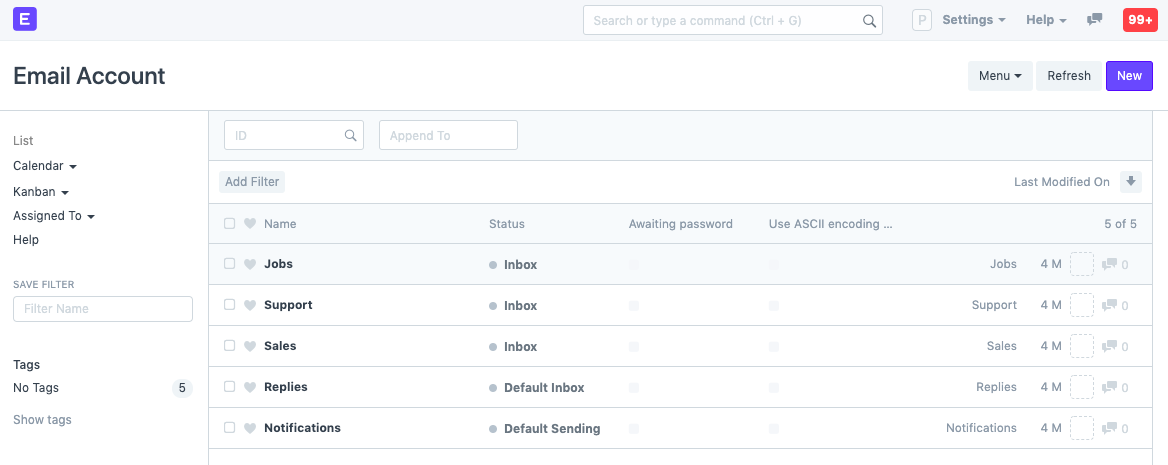
3.2 Akun Email Masuk
Untuk menyiapkan Akun Email Masuk, centang Aktifkan Masuk dan atur pengaturan POP3 Anda. Jika Anda menggunakan layanan email populer, pengaturan ini akan ditetapkan sebelumnya untuk Anda.
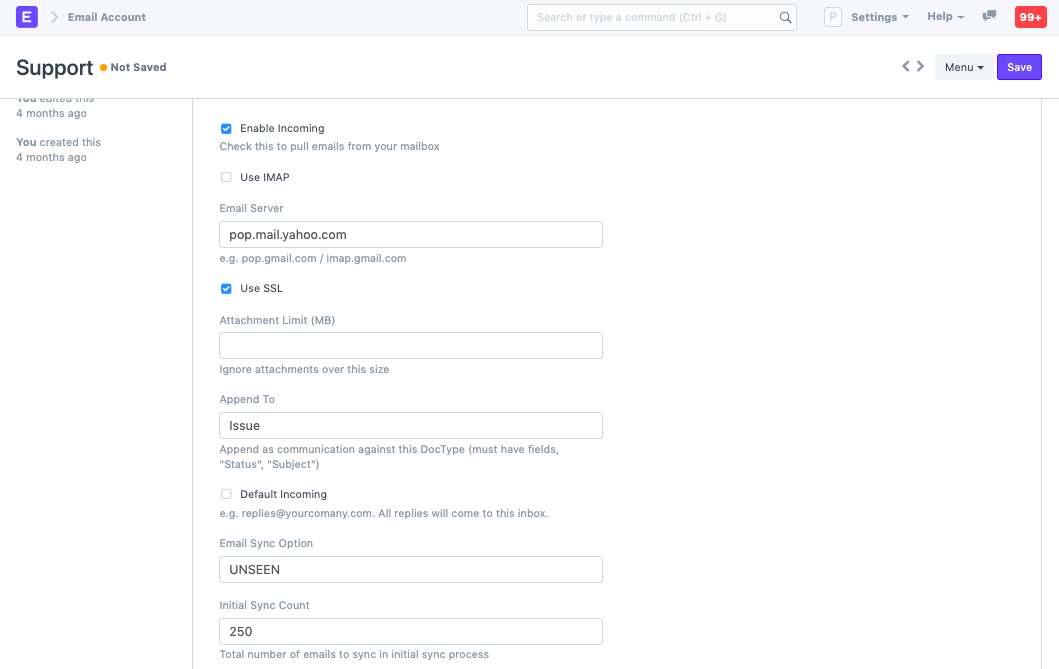
Pilihan berikut tersedia untuk email masuk:
- Gunakan IMAP
- Gunakan SSL
- Batas Lampiran
- Default Incoming : Jika dicentang, semua balasan ke perusahaan Anda (misalnya: replies@yourcomany.com ) akan masuk ke akun ini.
- Opsi Sinkronisasi Email : Apakah akan menyinkronkan semua atau hanya email yang tidak terlihat.
- Jumlah Sinkronisasi Awal : Jumlah email yang akan disinkronkan pertama kali.
Pembuatan Dokumen Otomatis Melalui Email Tertaut
Fitur ini membuat dokumen saat email dikirim ke email tertentu yang telah dikonfigurasi sebelumnya.
Misalnya, Anda dapat menautkan support@example.com ke Issue DocType. Setelah melakukan ini, setiap kali email dikirim ke support@example.com , sistem akan secara otomatis membuat Issue di dalam sistem.
Demikian pula, jika Anda menautkan jobs@example.com , saat email dikirim ke jobs@example.com , dokumen Pelamar Kerja akan dibuat secara otomatis.
Aktifkan Tautan Otomatis dalam Dokumen akan menghubungkan email ke dokumen, untuk mengetahui lebih lanjut klik di sini .
3.4 Akun Email Keluar
Semua email yang dikirim dari sistem, baik oleh pengguna ke kontak atau melalui notifikasi atau melalui email transaksi, akan dikirim dari Akun Email Keluar.
Untuk menyiapkan Akun Email keluar, centang Aktifkan Keluar dan atur pengaturan server SMTP Anda. Jika Anda menggunakan layanan email populer, pengaturan ini akan ditetapkan sebelumnya untuk Anda.
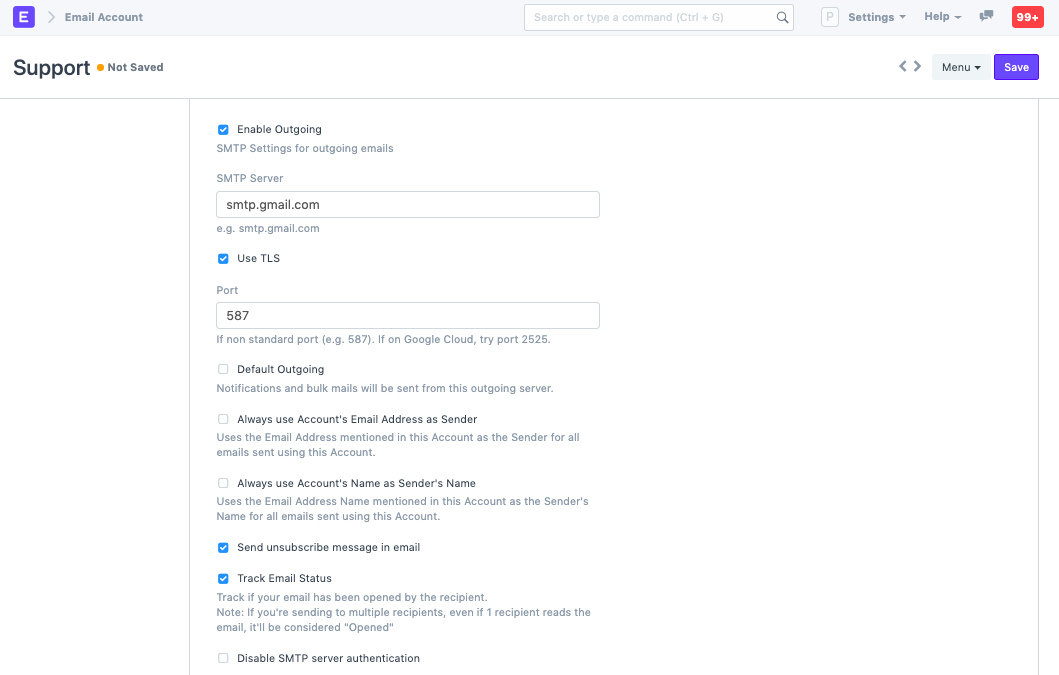
Pilihan berikut tersedia untuk email keluar:
- Gunakan TLS
- Pelabuhan
- Nonaktifkan autentikasi server SMTP
- Tambahkan Tanda Tangan : Tanda tangan default ditambahkan di akhir setiap email.
- Keluar Default : Pemberitahuan dan email massal akan dikirim dari server keluar ini.
- Selalu gunakan Alamat Email Akun sebagai Pengirim : Alamat email akun ini akan disebutkan sebagai pengirim email keluar.
- Kirim pesan berhenti berlangganan dalam email : Kirim tautan untuk berhenti berlangganan dari email yang dikirim dari akun ini.
- Lacak Status Email : Lacak apakah email Anda telah dibuka oleh penerima. Perlu diketahui, jika Anda mengirim ke beberapa penerima, meskipun satu penerima membaca email tersebut, email tersebut akan dianggap "Dibuka".
- Aktifkan Balasan Otomatis : Jika diaktifkan, masukkan pesan balasan otomatis.
- Tambahkan Email Keluar ke Folder Terkirim : Jika menggunakan server email khusus seperti Zimbra atau CPanel, SMTP tidak akan secara otomatis menambahkan email ke folder Terkirim. Mengaktifkan opsi ini akan memastikan semua email ditambahkan secara eksplisit ke folder Terkirim akun email.
- Gunakan SSL untuk Email Keluar : Gunakan SSL sebagai standar untuk email keluar. Port default adalah 465.
4. Bagaimana Bizops menangani balasan
Di BizOps ERP, saat Anda mengirim email ke kontak seperti pelanggan, pengirimnya adalah pengguna yang mengirim email tersebut. Di properti Reply-To , Alamat Email akan menjadi akun masuk default (seperti [replies@yourcompany.com](mailto:replies@yourcompany.com)). Bizops akan secara otomatis mengekstrak email ini dari akun masuk dan menandainya ke komunikasi yang relevan.
Catatan untuk pelaksana mandiri: Untuk email keluar, Anda harus menyiapkan server SMTP Anda sendiri atau mendaftar dengan layanan relai SMTP seperti mandrill.com atau sendgrid.com yang memungkinkan pengiriman email transaksional dalam jumlah yang lebih banyak. Layanan email reguler seperti Gmail akan membatasi Anda pada jumlah email terbatas per hari.
Jika Anda mengalami kesalahan saat mengonfigurasi akun email, lihat halaman ini .